آیا تا به حال یک ویدیوی یوتیوب را تماشا کرد داشته اید و بخواهید بخش خاصی از آن را به اشتراک بگذارید؟ با استفاده از ویژگی مفید Clip، میتوانید قسمت خاصی از یک ویدیوی YouTube را که میخواهید انتخاب کنید و سپس آن را به راحتی به اشتراک بگذارید.
ما به شما نشان خواهیم داد که چگونه یک ویدیوی YouTube را برای اشتراکگذاری و همچنین محدودیتها یا محدودیتهای این ویژگی را کلیپ کنید. خوشبختانه، می توانید از این ویژگی در وب سایت YouTube به همراه برنامه تلفن همراه استفاده کنید.
محدودیت ها و جزئیات برای ویژگی کلیپ YouTube
ویژگی کلیپ یکی از ویژگی هایی است که باید توسط سازنده ویدیو فعال شود. اگر ویدیویی بدون دکمه کلیپ میبینید که شرایط زیر را برآورده میکند، احتمالاً سازنده اجازه آن را نمیدهد.
شما نمی توانید از موارد زیر کلیپ بسازید:
برای ساختن یک کلیپ، باید با حساب یوتیوب خود وارد شوید. پس از ایجاد کلیپ، عمومی است. ممکن است "در سطوح منتخب جستجو، کشف و تجزیه و تحلیل" ظاهر شود. این به این معنی است که هر کسی که به آن دسترسی داشته باشد میتواند همراه با ویدیوی اصلی کلیپ شما را ببیند. سازنده ویدیوی اصلی نیز میتواند این کلیپ را تماشا کند.
طول کلیپی که میسازید باید بین پنج تا 60 ثانیه باشد.
نحوه کلیپ کردن یک ویدیوی YouTube در وب
از یوتیوب در مرورگر وب خود بازدید کنید، وارد سیستم شوید و یک ویدیو را برای ساخت کلیپ خود انتخاب کنید. سپس، این مراحل را برای ایجاد کلیپ دنبال کنید.
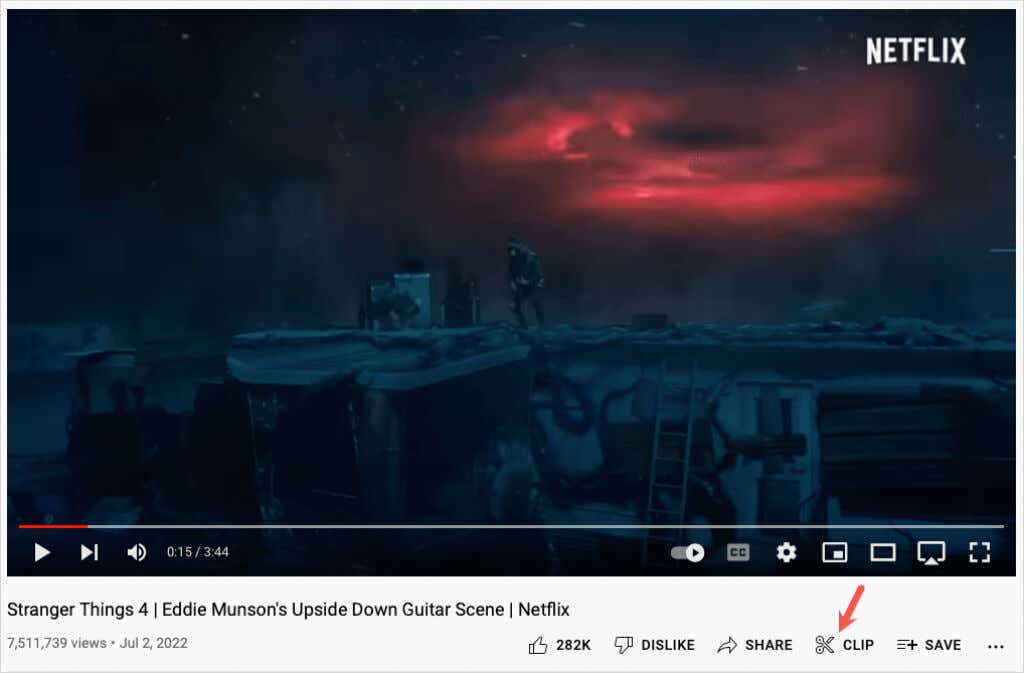
 <. ol start="3">
<. ol start="3">
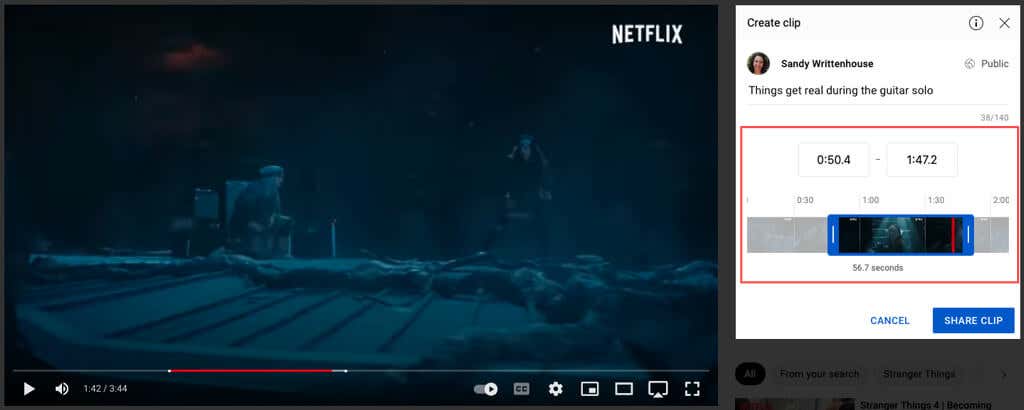
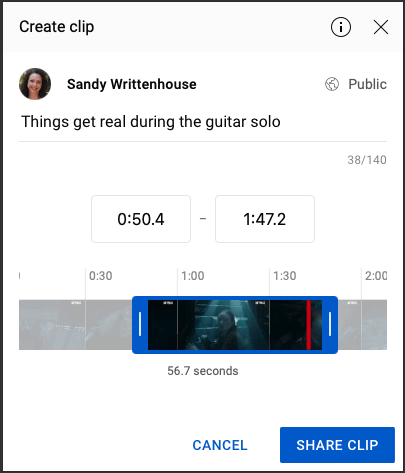
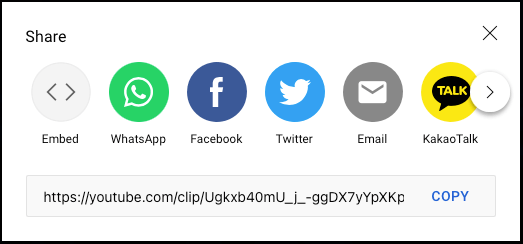
به کلیپ های YouTube خود در وب دسترسی پیدا کنید
برای مشاهده کلیپ هایی که ایجاد می کنید، کتابخانهرا در منوی سمت چپ انتخاب کنید. سمت راست به بخش کلیپ های شمابروید.
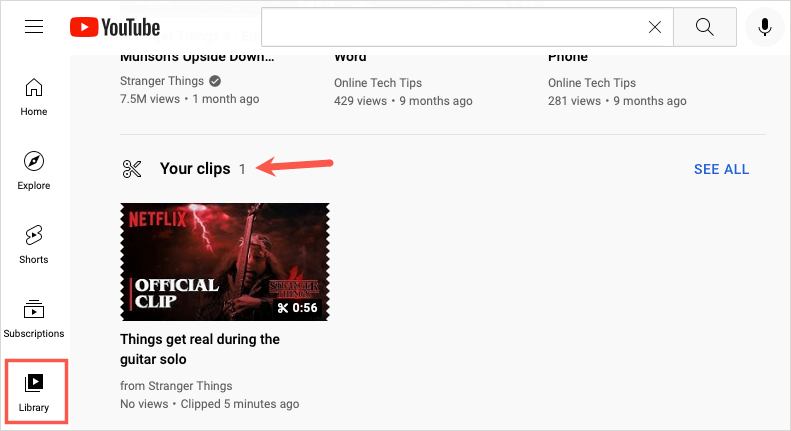
برای اشتراکگذاری یا حذف سریع یک کلیپ، سه نقطهرا در سمت راست انتخاب کرده و اقدامی را انتخاب کنید.
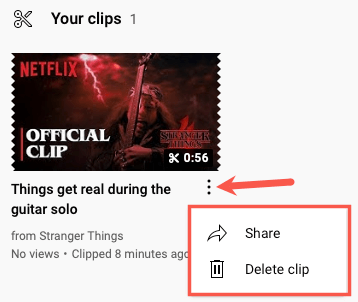
برای تماشای یک کلیپ، به اشتراک گذاری آن، یا دیدن ویدیوی کامل، کلیپ را انتخاب کنید.
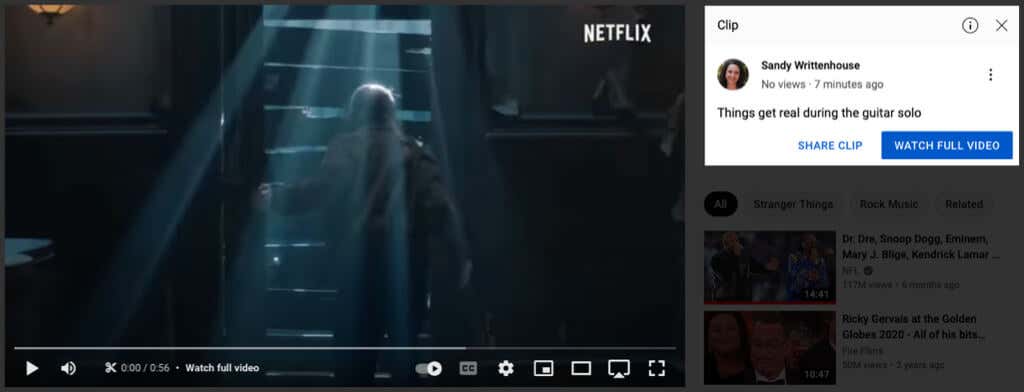
نحوه کلیپ کردن یک ویدیوی YouTube در برنامه موبایل
ایجاد یک کلیپ در برنامه YouTube در Android یا iPhone به همین سادگی است. برنامه را باز کنید و ویدیو را انتخاب کنید.
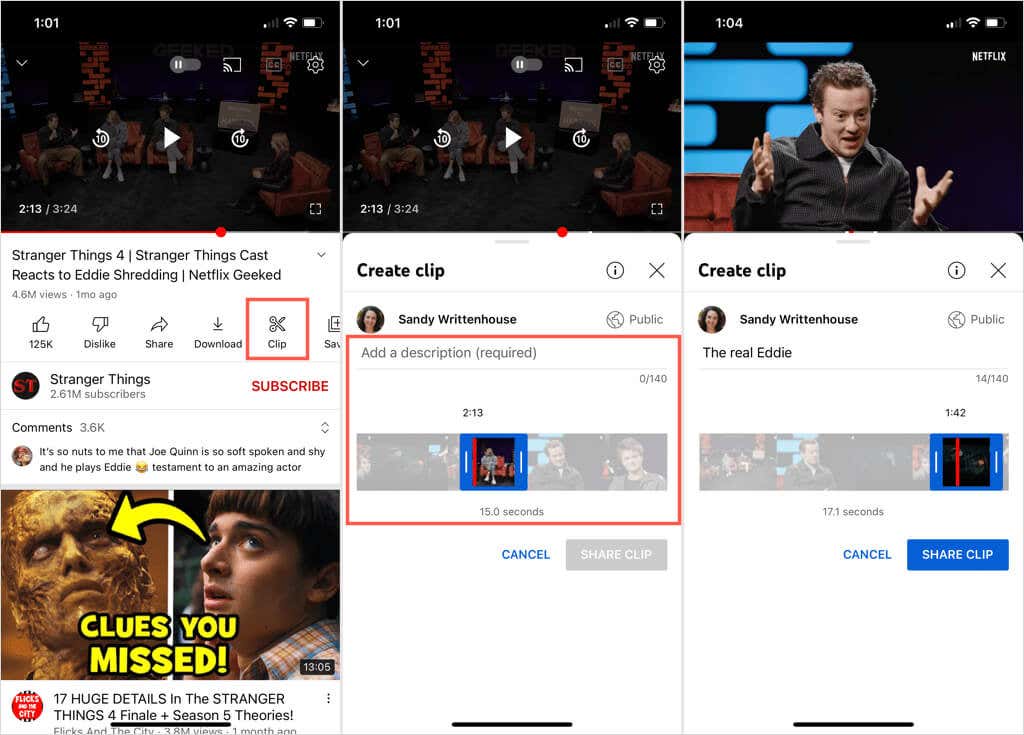
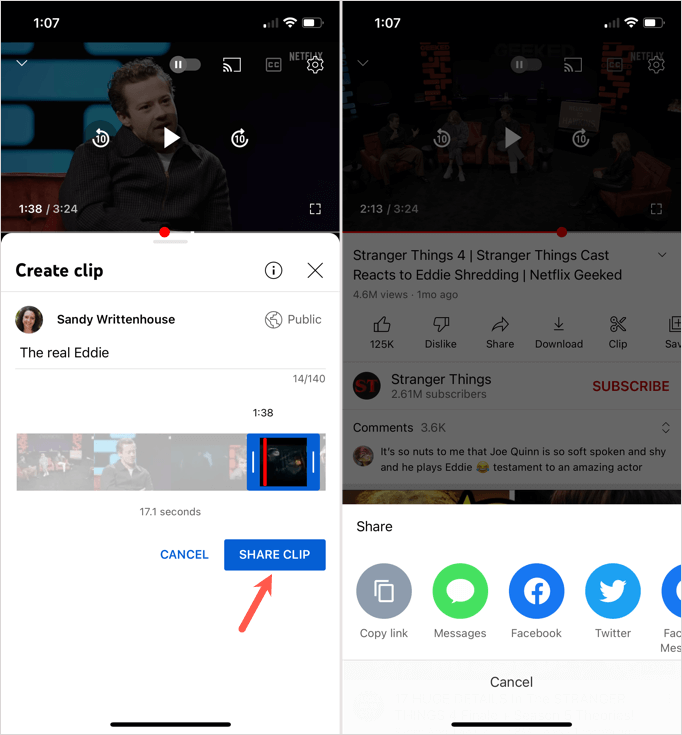
به کلیپ های YouTube خود در برنامه موبایل دسترسی داشته باشید
برای مشاهده کلیپهای ویدیویی خود در برنامه تلفن همراه، به برگه کتابخانهبروید و کلیپهای شمارا انتخاب کنید. روی سه نقطهدر کنار کلیپ ضربه بزنید تا آن را به اشتراک بگذارید یا حذف کنید. همچنین، یک کلیپ را برای باز کردن آن انتخاب کنید و سپس ویدیوی کامل را تماشا کنید، به اشتراک بگذارید یا باز کنید..
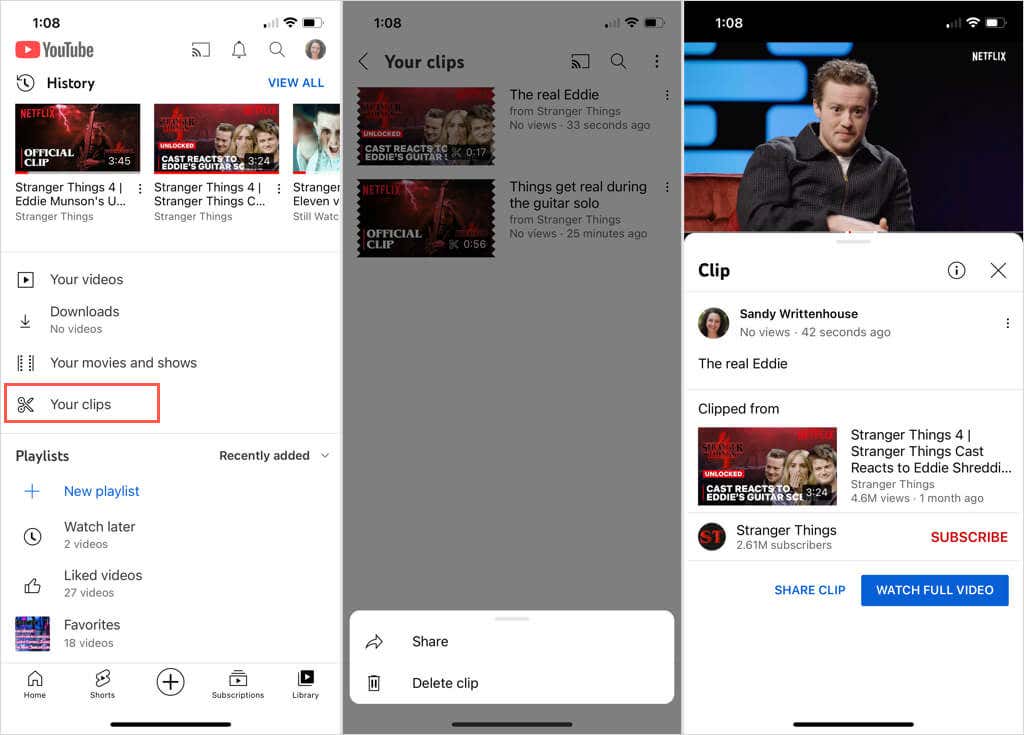
با این قطعه کوچک ویراش ویدیو ، می توانید یک کلیپ از یک ویدیوی طولانی ایجاد کنید که دوست یا عضو خانواده شما از آن لذت خواهد برد. همچنین میتوانید از این ویژگی برای کلیپهایی از دستورالعملها، موسیقی یا یک درس آشپزی از کانال YouTube مورد علاقهتان استفاده کنید.
اکنون که می دانید چگونه یک ویدیوی YouTube را برای اشتراک گذاری کلیپ کنید، به آموزش ما برای سفارشی کردن ویدیوهای توصیه شده که می بینید نگاهی بیندازید.
.